win10 远程wol唤醒如何使用 win10怎么开启wol远程唤醒功能
wol唤醒是指远程唤醒技术,可以通过它直接发送网络命令即可实现远程开关机等,现在的很多网卡都是支持这个功能的,一般情况下为了安全,是会将WOL功能关闭的,如果要使用的话,我们可以将其开启,很多win10系统小伙伴可能还不知道怎么开启wol远程唤醒功能,为此,本文给大家带来win10 远程wol唤醒的使用步骤。
推荐:Windows10专业版下载
具体操作方法如下:
一、设置主板BIOS
首先,我们要在主板 BIOS 里面设置 WOL 唤醒功能的开关,大部分主板都会支持唤醒,但每个主板的 BIOS 选项不尽相同,建议参考说明书。
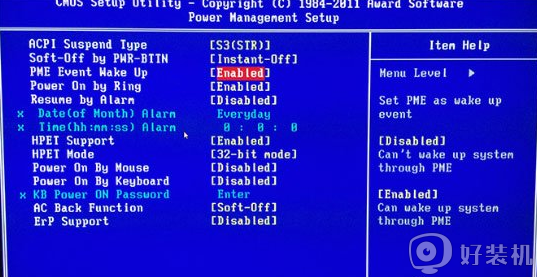
BIOS 里关于 WOL 网络唤醒的选项一般是类似这些字眼 wake on lan;resume on lan;power on PME;power on by PCI-E device; Power on by Onboard LAN 等等,将其设为 Enabled 即可,这是必须条件。
二、设置网卡驱动
其次,在网卡驱动里设置开启 WOL 相关选项。在设备管理器中找到网卡设备,右键选择「属性」。然后在「电源管理」里面开启「允许此设备唤醒计算机」,然后在「高级」一栏里找到「关机网络唤醒」、「魔术封包唤醒」里设置成「开启」。
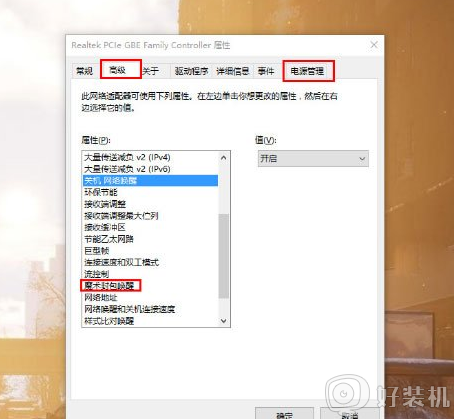
三、设置局域网固定 IP / 获取网卡的物理地址
设置好前面的两项之后,我们就可以进行 WOL 唤醒了。实施 WOL 需要知道设备的 IP 地址以及网卡的物理地址 (MAC)。网卡的物理地址我们可以通过 ipconfig /all 命令来获得,一般是像 00-E7-0B-37-26-1F 的字符串。
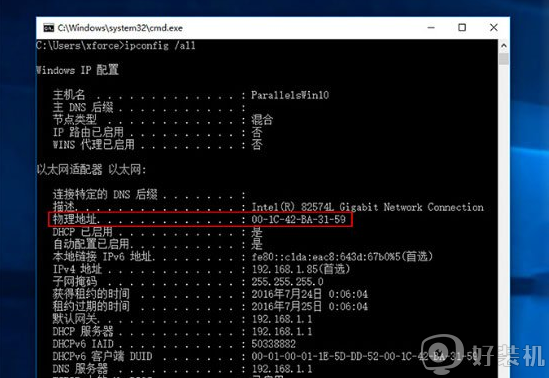
同时,这里也能看到本机在局域网内的 IP 地址。但是,绝大多数的电脑默认都是通过路由器的 DHCP 动态分配 IP 的。每次开机后的 IP 可能都会变化,因此我们需要在路由器里,为电脑设置一个静态的固定 IP 地址,譬如 192.168.1.123。
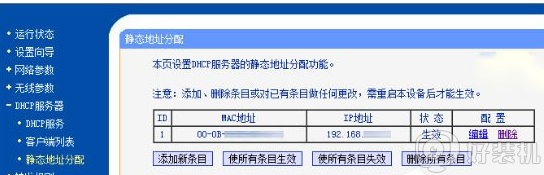
这样,我们就可以获得 WOL 唤醒的两个必要的参数了,至此我们已经完成了「局域网内唤醒」的配置。现在我们通过你的WOL软件即可对局域网内的电脑实施远程唤醒了。
上面便是win10 远程wol唤醒的详细开启和使用方法,有这个需要的用户们可以按照上面的方法来操作即可。
win10 远程wol唤醒如何使用 win10怎么开启wol远程唤醒功能相关教程
- 如何远程唤醒正在待机的win10系统 win10电脑待机远程唤醒屏幕的教程
- win10关闭网络唤醒的方法 win10系统怎么禁用网络唤醒功能
- windows10语音助手怎么唤醒 win10电脑语音助手如何唤醒
- win10系统小娜在哪里打开 win10系统唤醒小娜的方法
- win10电脑睡眠后唤醒没密码怎么设置 win10系统睡眠后唤醒输入密码的设置教程
- win10休眠唤醒屏幕不亮怎么办 win10休眠后唤醒黑屏修复方法
- win10黑屏后无法唤醒屏幕怎么办 win10黑屏后无法唤醒屏幕直接重启解决方法
- win10唤醒后不弹出密码解决方法 win10设置了密码唤醒时却没有怎么回事
- win10唤醒不了屏幕怎么办 win10黑屏后没法唤醒屏幕如何处理
- win10无法唤醒黑屏只能强制重启怎么解决 win10黑屏后无法唤醒只能重启如何解决
- win10拼音打字没有预选框怎么办 win10微软拼音打字没有选字框修复方法
- win10你的电脑不能投影到其他屏幕怎么回事 win10电脑提示你的电脑不能投影到其他屏幕如何处理
- win10任务栏没反应怎么办 win10任务栏无响应如何修复
- win10频繁断网重启才能连上怎么回事?win10老是断网需重启如何解决
- win10批量卸载字体的步骤 win10如何批量卸载字体
- win10配置在哪里看 win10配置怎么看
热门推荐
win10教程推荐
- 1 win10亮度调节失效怎么办 win10亮度调节没有反应处理方法
- 2 win10屏幕分辨率被锁定了怎么解除 win10电脑屏幕分辨率被锁定解决方法
- 3 win10怎么看电脑配置和型号 电脑windows10在哪里看配置
- 4 win10内存16g可用8g怎么办 win10内存16g显示只有8g可用完美解决方法
- 5 win10的ipv4怎么设置地址 win10如何设置ipv4地址
- 6 苹果电脑双系统win10启动不了怎么办 苹果双系统进不去win10系统处理方法
- 7 win10更换系统盘如何设置 win10电脑怎么更换系统盘
- 8 win10输入法没了语言栏也消失了怎么回事 win10输入法语言栏不见了如何解决
- 9 win10资源管理器卡死无响应怎么办 win10资源管理器未响应死机处理方法
- 10 win10没有自带游戏怎么办 win10系统自带游戏隐藏了的解决办法
